首先检查电源与外接设备,排除供电问题后执行强制重启;若仍无效,进入UEFI高级启动模式修复系统;同时排查硬件故障与散热问题,并优化系统设置与软件环境以提升稳定性。
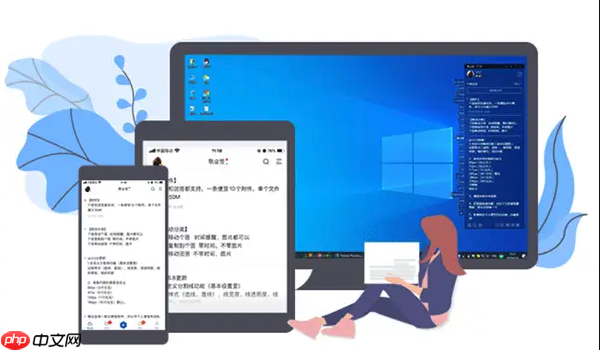
如果您的Surface平板电脑在使用过程中出现卡顿、无响应或自动重启的情况,这通常意味着系统或硬件层面出现了问题。以下是针对此问题的多种调试方法和预防措施:
电源供应不稳定是导致设备异常运行的常见原因。确保使用原装充电器并检查电量是否充足,可排除因低电量或供电不足引发的死机现象。
1、将Surface连接至专用电源适配器,并等待至少15分钟以确保有足够的启动电量。
2、断开所有外接设备,如U盘、SD卡、扩展坞、外接显示器及键盘盖等,避免外部配件干扰系统启动。
3、尝试轻按电源键唤醒设备,若仍无反应,则进入下一步强制重启操作。
强制重启能有效终止卡死进程并重新初始化系统,适用于操作系统无响应或界面冻结的情形。
1、长按电源按钮持续20秒以上,期间屏幕可能闪烁或短暂显示Surface徽标,直至完全关闭。
2、松开电源键后等待5秒,再次按下电源键正常启动设备。
3、对于部分型号(如Surface Pro系列),可尝试同时按住音量减键和电源键15秒进行复位。
当常规重启无效时,可通过UEFI菜单访问内置恢复功能,对系统文件进行诊断与修复。
1、关闭设备后,按住音量减键不放,再按下电源键开机。
2、当看到Surface徽标出现时,松开音量减键,设备将进入UEFI固件界面。
3、选择“疑难解答” > “高级选项”,可根据需要执行“启动修复”、“卸载最近更新”或“重置此电脑”。
4、若系统支持,也可通过按Windows徽标键+Ctrl+Shift+B来刷新显示驱动程序。
内部组件故障或过热保护机制触发同样会导致频繁死机,需从物理层面进行检测。
1、检查设备背部是否有明显发热区域,如有则清理通风口灰尘,避免在高温环境中长时间使用。
2、确认风扇运转是否正常,若发现异常噪音或停转,应考虑更换散热模组。
3、内存接触不良也可能引发崩溃,专业人员可在断电状态下拆机并用橡皮擦清洁内存金手指。
4、硬盘存在坏道会影响数据读取,建议使用HDD扫描工具检测存储健康状况,必要时更换SSD。
后台程序过多或系统文件损坏会显著降低运行稳定性,需定期维护软件生态。
1、关闭不必要的开机自启应用,减少系统负载。
2、每月执行一次磁盘清理和缓存清除,保持系统流畅性。
3、及时安装Windows Update和Surface官方固件更新,修复已知漏洞。
4、若怀疑病毒或恶意软件感染,运行Microsoft Defender进行全面扫描。

每个人都需要一台速度更快、更稳定的 PC。随着时间的推移,垃圾文件、旧注册表数据和不必要的后台进程会占用资源并降低性能。幸运的是,许多工具可以让 Windows 保持平稳运行。

Copyright 2014-2025 https://www.php.cn/ All Rights Reserved | php.cn | 湘ICP备2023035733号